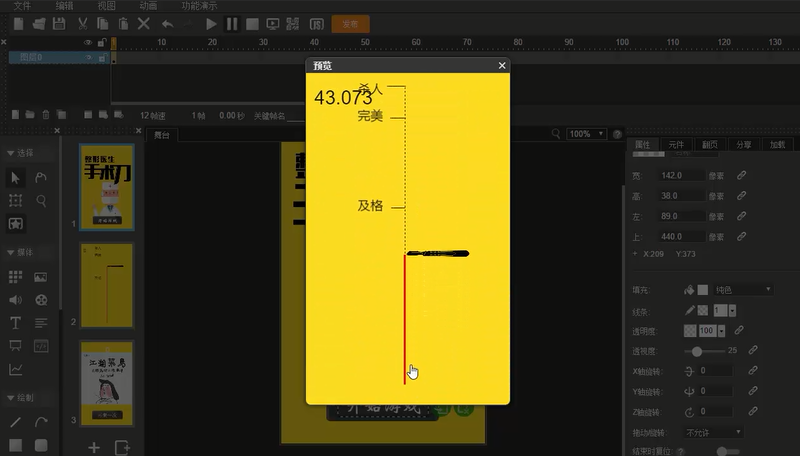OB欧宝点击此处观看此视频教程。
如下图,点击“素材库”添加文字素材,医生漫画图片素材,“开始游戏”按钮素材,修改“舞台”颜色为黄色
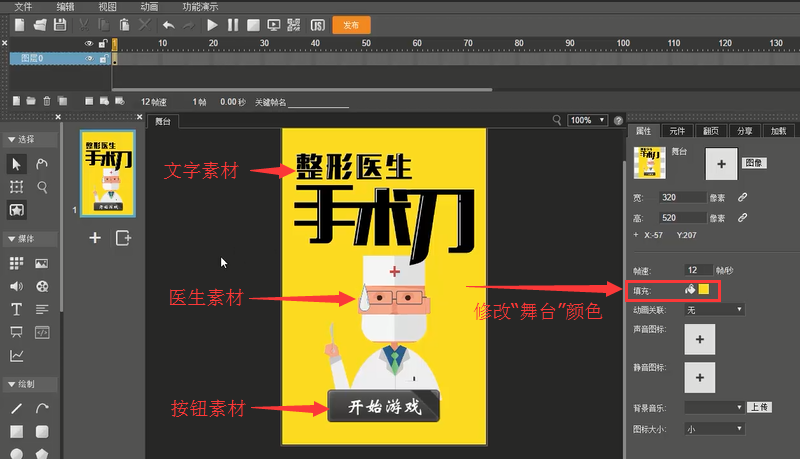
OB欧宝图3.3-26
点击创建第二个页面,点击“材质库”添加手术刀图像元素,点击“线”工具在“舞台”上画一条线,并将其线型修改为“点线”
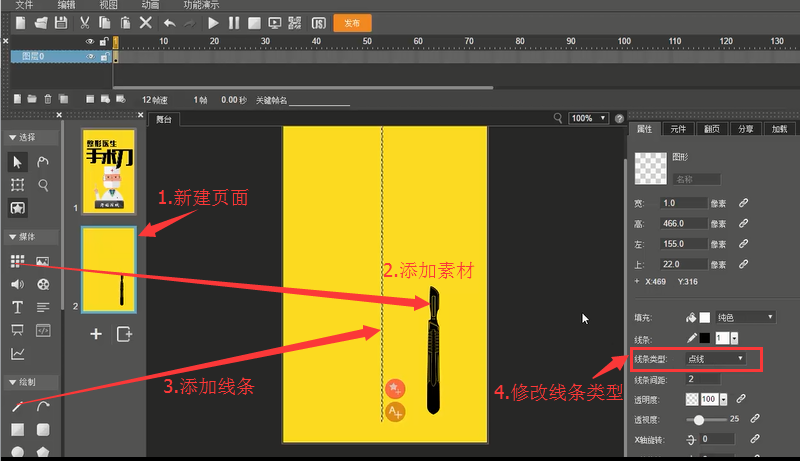
OB欧宝图3.3-27
继续添加行,如下图添加“kill”、“perfect”和“pass”文本框
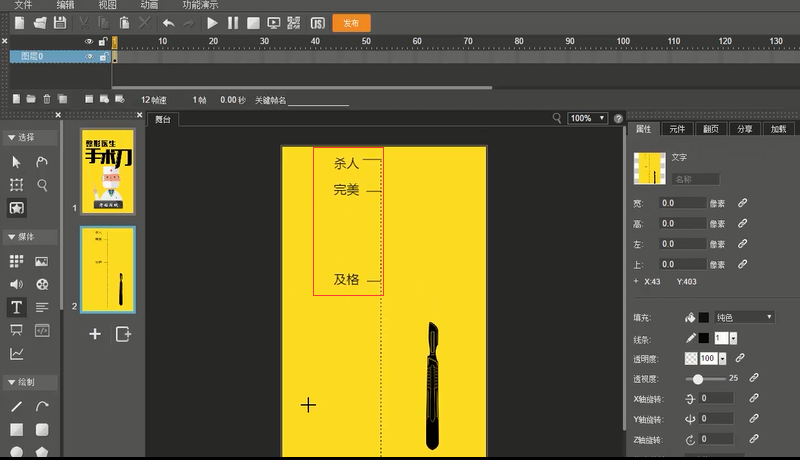
OB欧宝图3.3-28
再添加一个文本框,命名为“score”,输入“0”,调整大小、字体颜色等属性
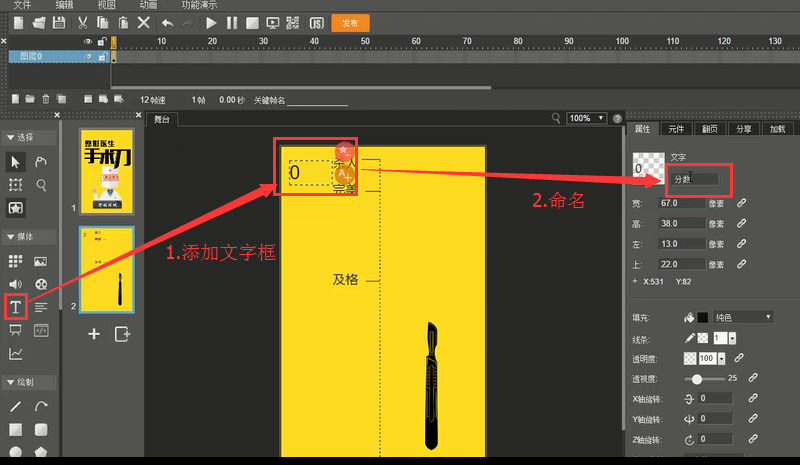
图3.3-29
新建一个“layer 1”,将“layer 0”上的手术刀剪切粘贴到“layer 1”,将手术刀的“Z轴旋转角度”改为“-90”,并调整其大小和位置如下图
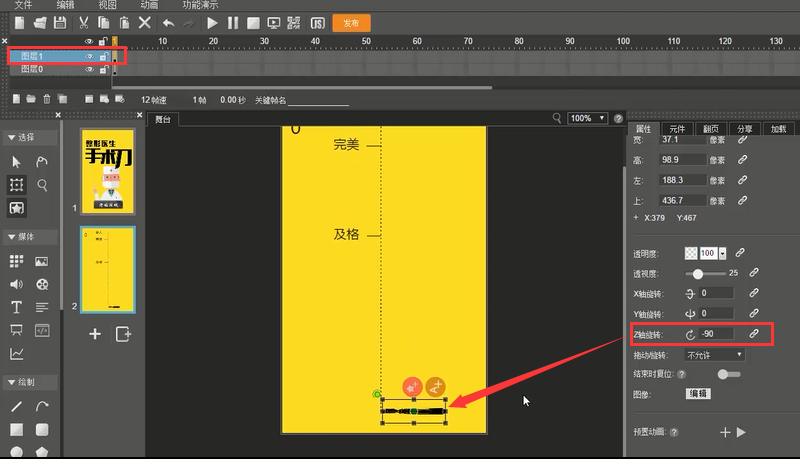
图3.3-30
新建“Layer 2”,在该层添加手指点击的图片素材,同时添加文本框,输入文本内容为“长按屏幕,开始操作”,调整字体大小、颜色等属性如下图
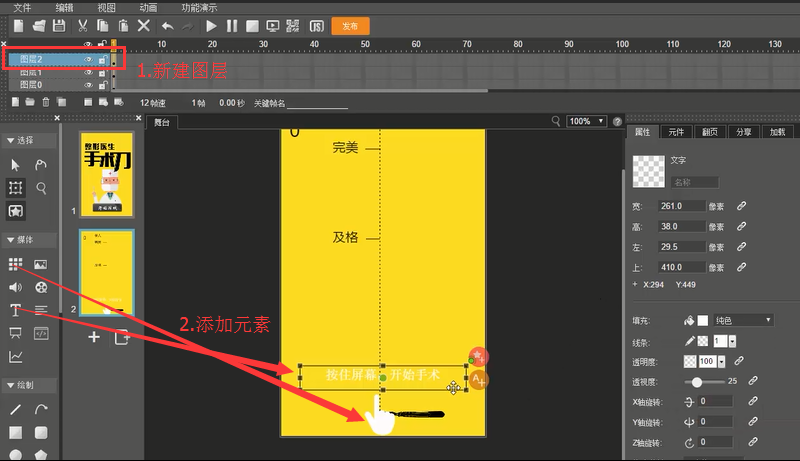
图3.3-31
将“Layer 0”的名称更改为“Bottom”,将“Layer 1”的名称更改为“Scalpel”,将“Layer 2”的名称更改为“Tips”
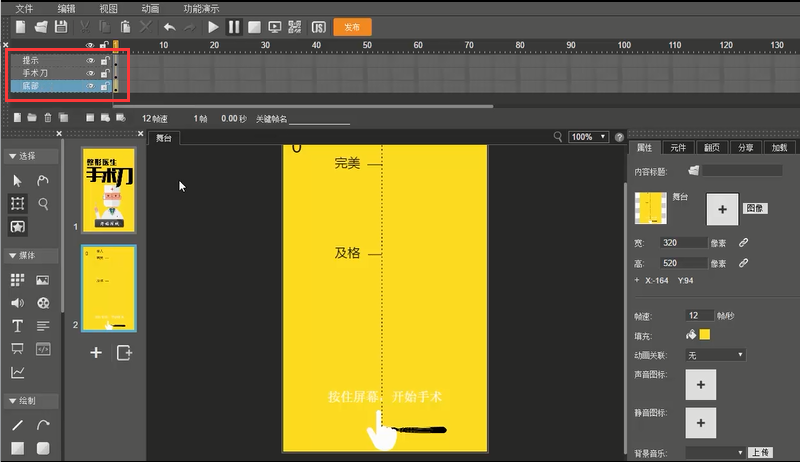
图3.3-32
选择“Scalpel”和“Bottom”图层的第30帧位置,右键→“插入帧”
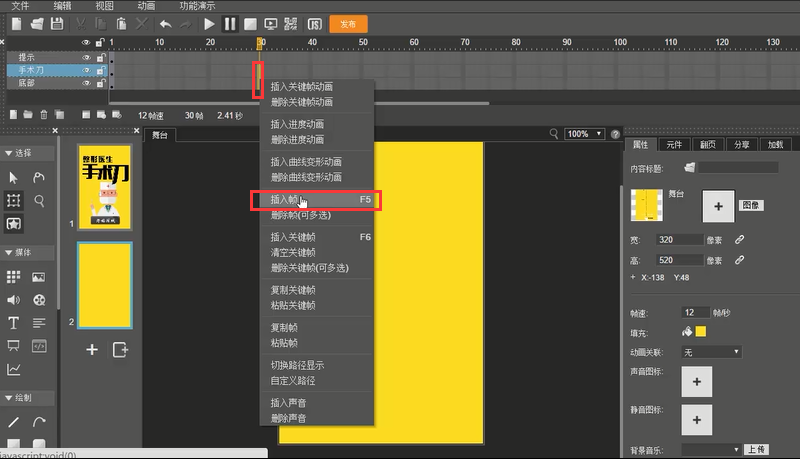
图3.3-33
按住“手术刀”图层第1帧的关键帧,拖到第2帧
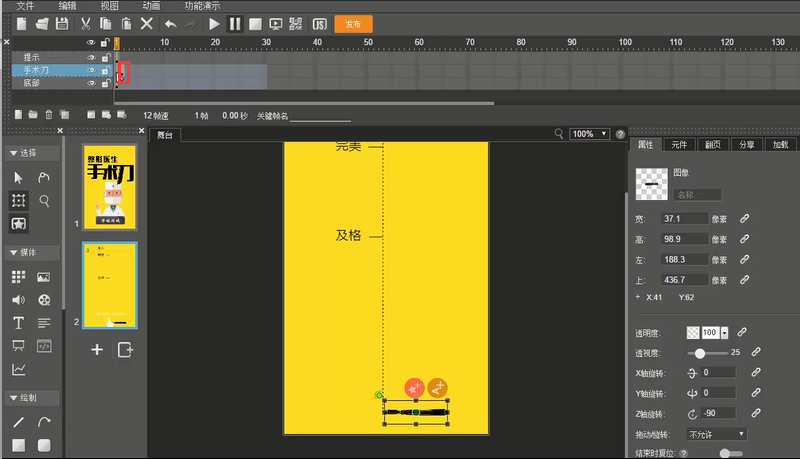
图3.3-34
选择“Scalpel”图层关键帧后的任意帧,右键→“插入关键帧动画”
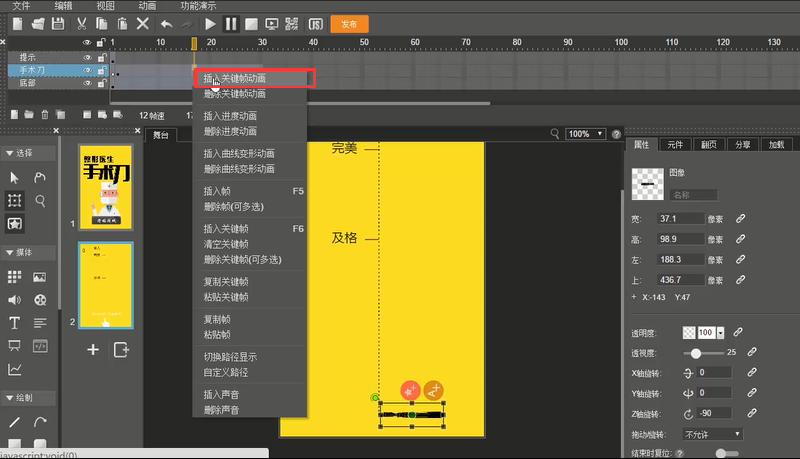
图3.3-35
点击选中“手术刀”图层的最后一帧,将“舞台”上的手术刀移动到最上方的“杀”位置
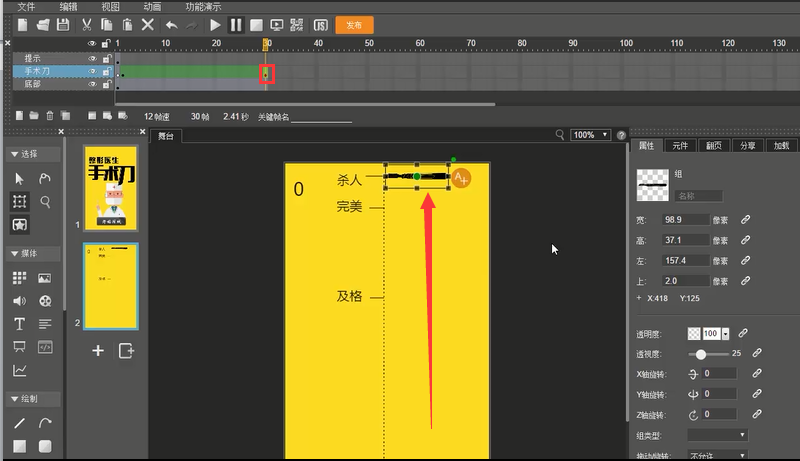
图3.3-36
新建“Layer 3”,在图层第二帧右键→“Insert Keyframe”
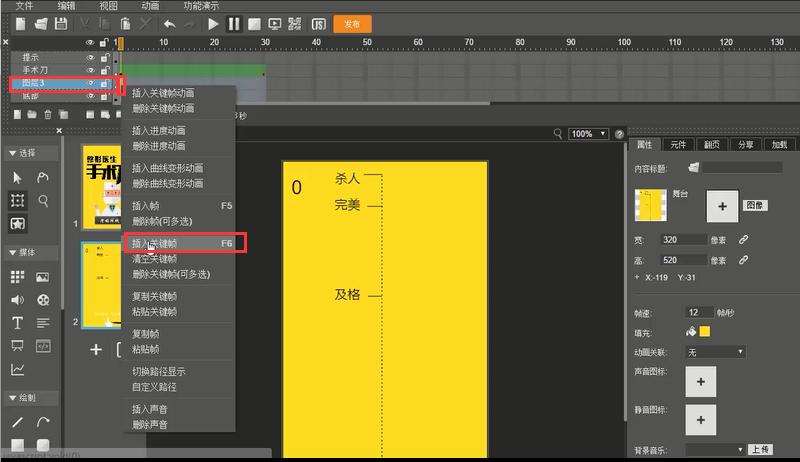
图3.3-37
将原来的虚线复制一份,粘贴到“第三层”的第二帧,修改线色为红色,线型为“实线”
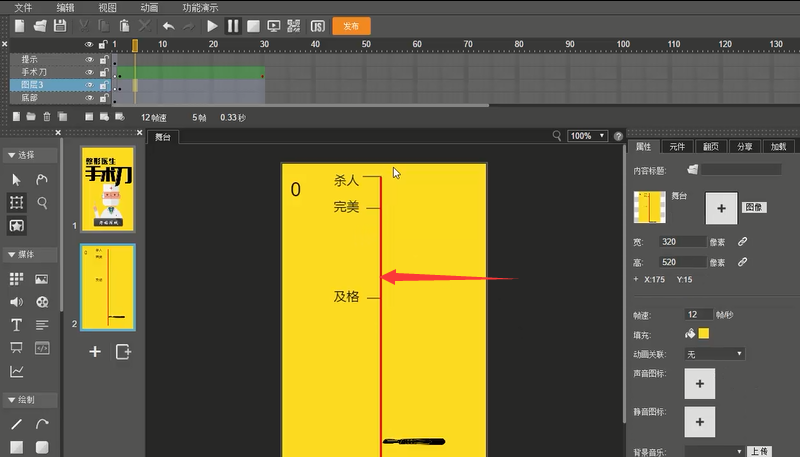
图3.3-38
点击“Layer 3”关键帧后的任意帧,右键→“插入曲线变形动画”
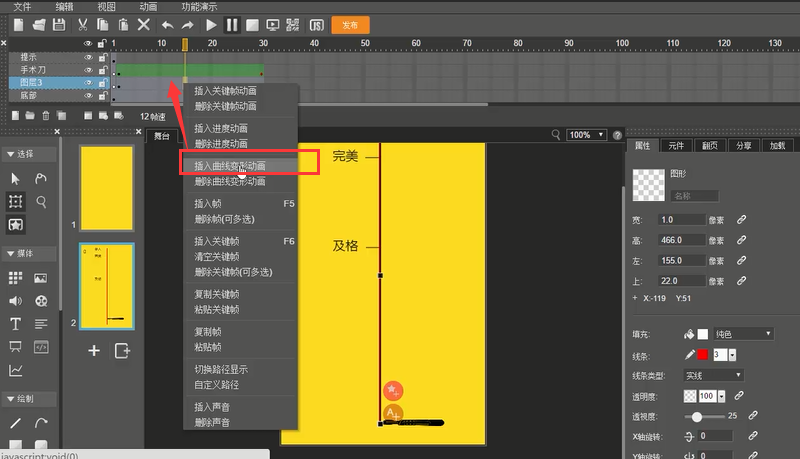
图3.3-39
选择“Layer 3”第2帧并使用“Node”工具将曲线的顶部节点向下移动到底部

图3.3-40
点击“预览”观察效果,发现红线会随着手术刀向上的动画向上延伸
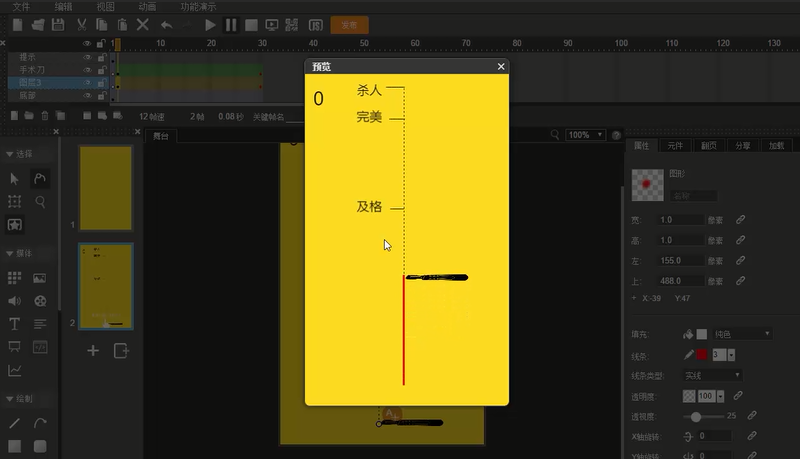
图3.3-41
如下图,当手术刀移动到“完美”阶段时,时间轴移动到27帧
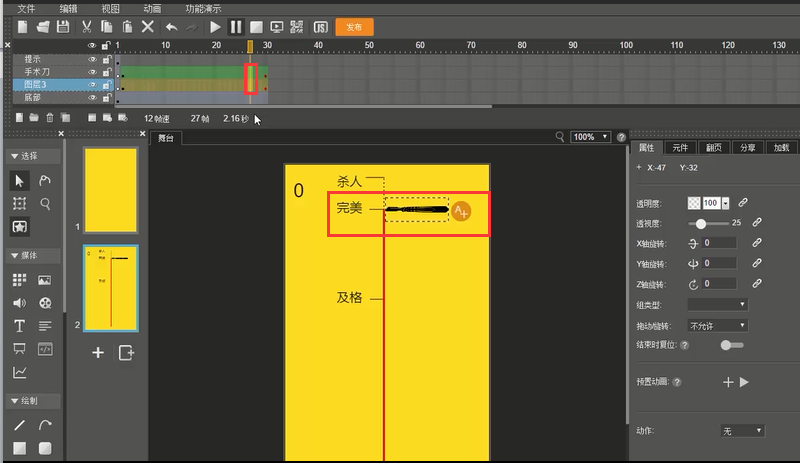
图3.3-42
用鼠标选中“Scalpel”和“Layer 3”的第27帧,右键→“插入关键帧”
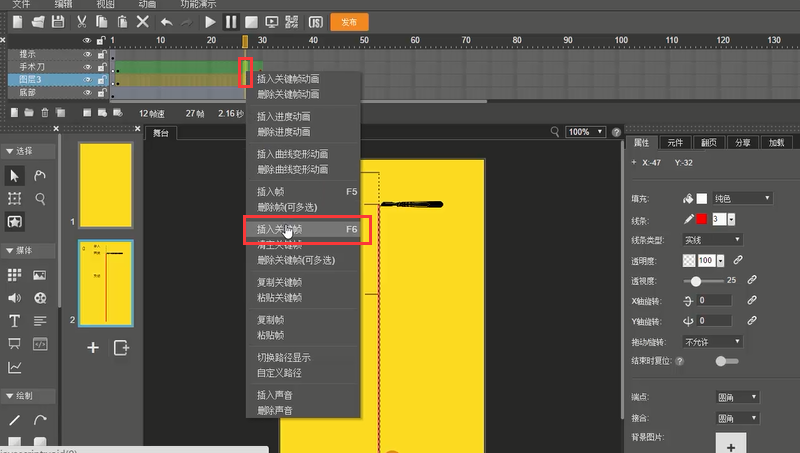
图3.3-43
同样,观察当手术刀移动到“通过”阶段时,时间轴移动到 19 帧
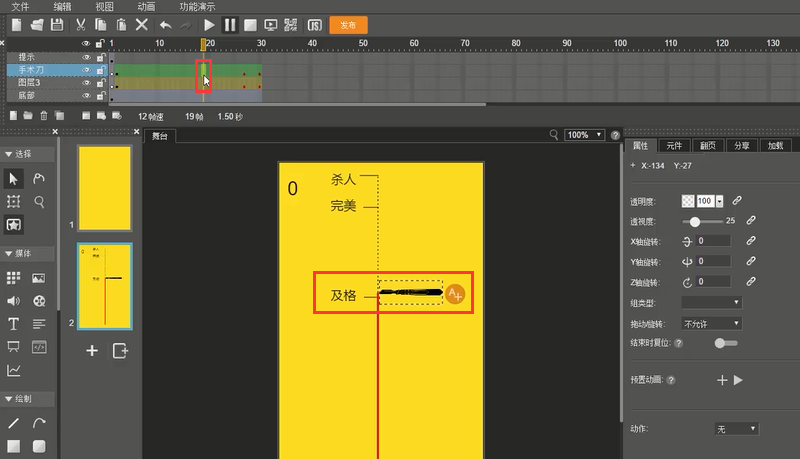
图3.3-44
用鼠标选中“Scalpel”和“Layer 3”的第19帧,右键→“插入关键帧”
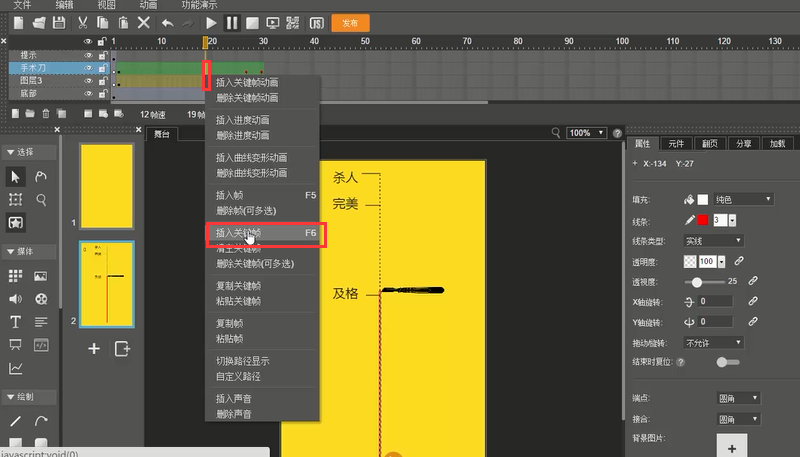
图3.3-45
将手术刀材料命名为“刀”
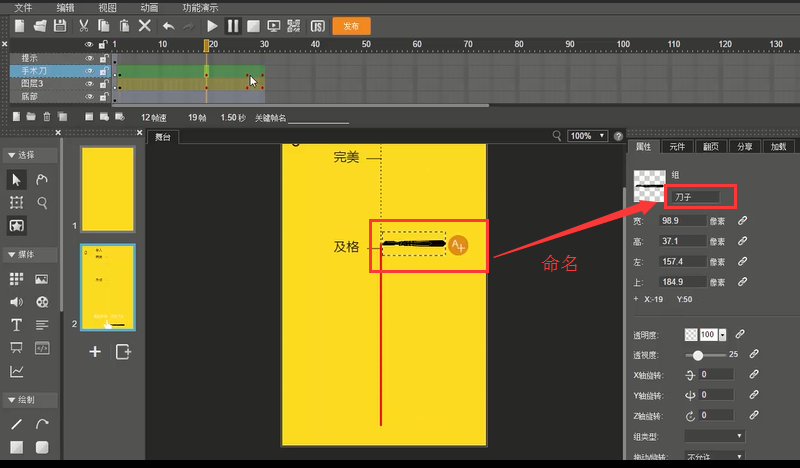
图3.3-46
观察,当手术刀在底部位置时,它的“up”值为“467.6”
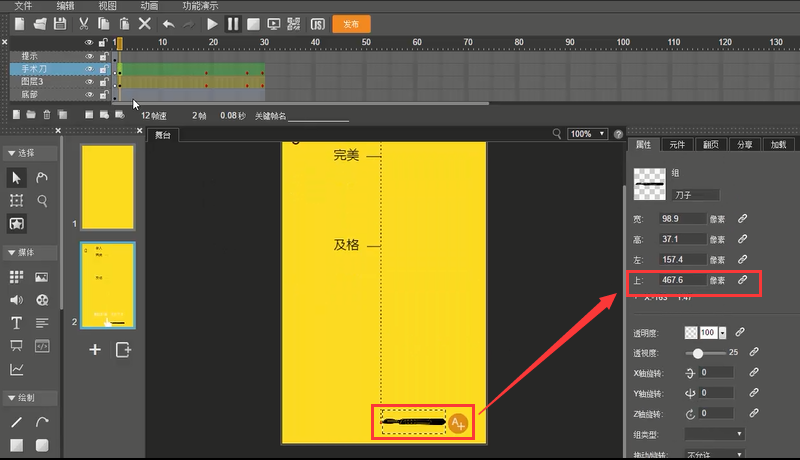
图3.3-47
观察,当手术刀在“pass”位置时,它的“up”值为“184.9”
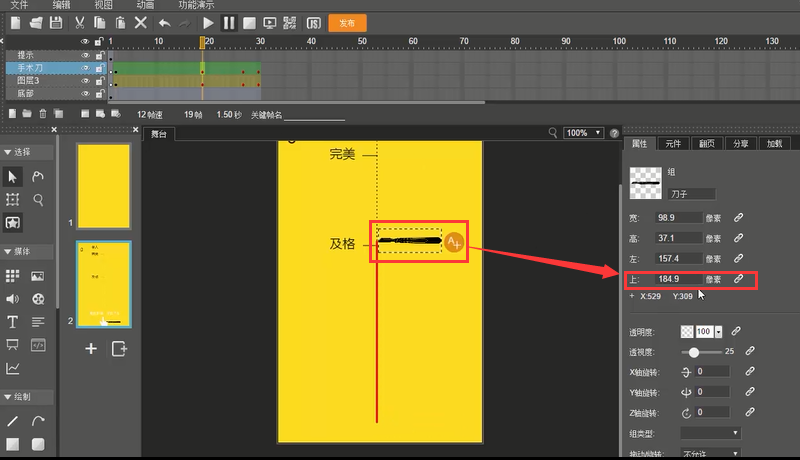
图3.3-48
观察,当手术刀处于“完美”位置时,其“向上”值为“51.9”
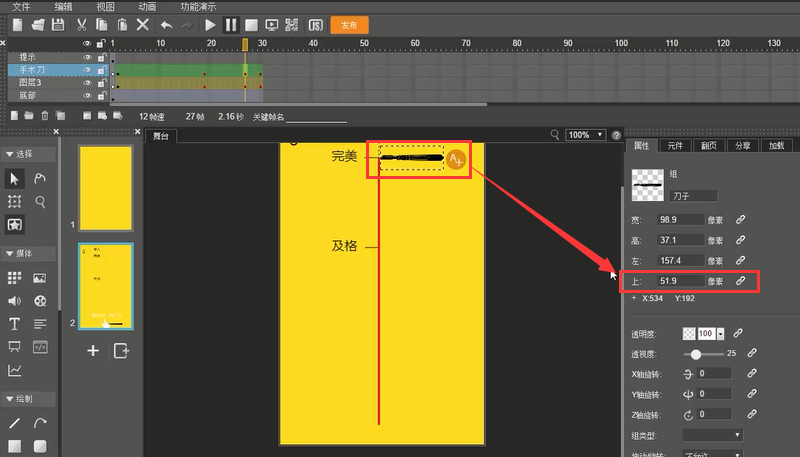
图3.3-49
观察,当手术刀在“kill”位置时,它的“up”值为“2”
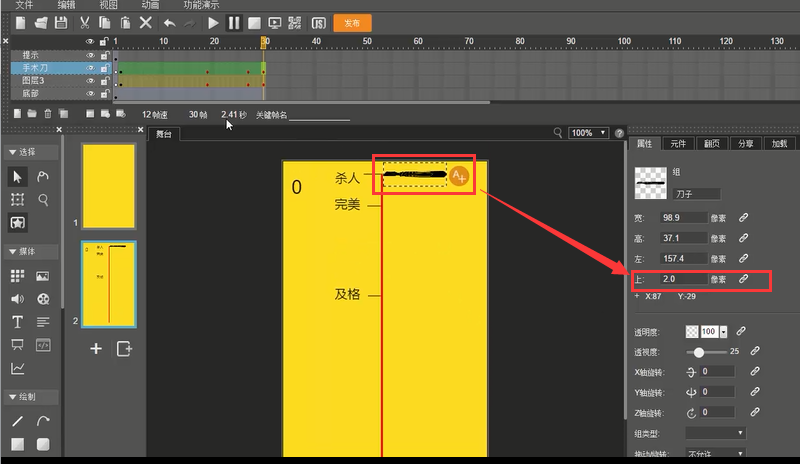
图3.3-50
如下图,选中“分数”文本框,点击其“属性”面板下文本内容右侧的“关联”按钮,在下拉关联属性菜单栏中进行设置
关联对象:“刀”
关联属性:“向上”
关联方式:“自动关联”
当主控量=“467.6”(手术刀在底部位置)时,控制量=“0”
当主控音量=“184.9”(手术刀处于“通过”位置)时,控制音量=“60”
当主音量=“51.9”(手术刀处于“完美”位置)控制音量=“100”
当主控音量=“2”(手术刀处于“杀”位置)时,控制音量=“0”
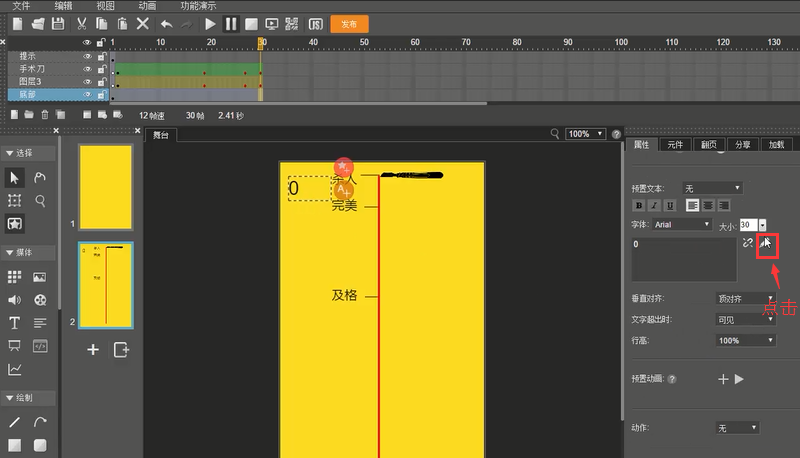
图3.3-51
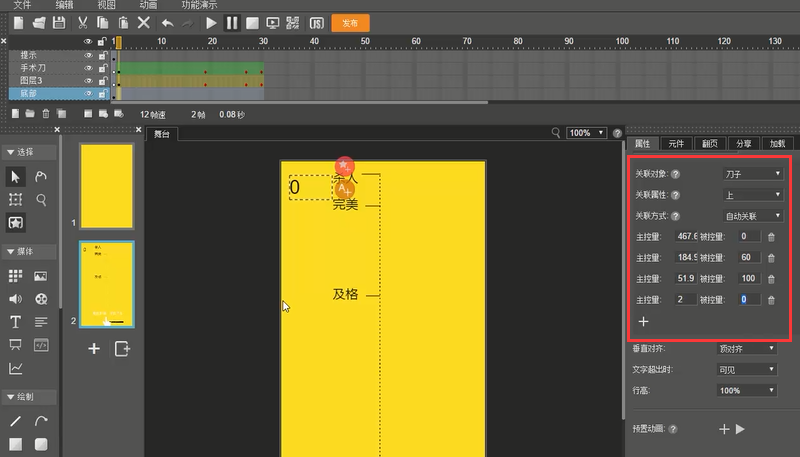
图3.3-52
添加手指点击图片时的“暂停”行为:如下图,点击手指右侧的“添加/编辑行为”按钮,在弹出的“编辑行为”中”对话框,选择“动画播放控制”→“暂停”→触发条件:“发生”
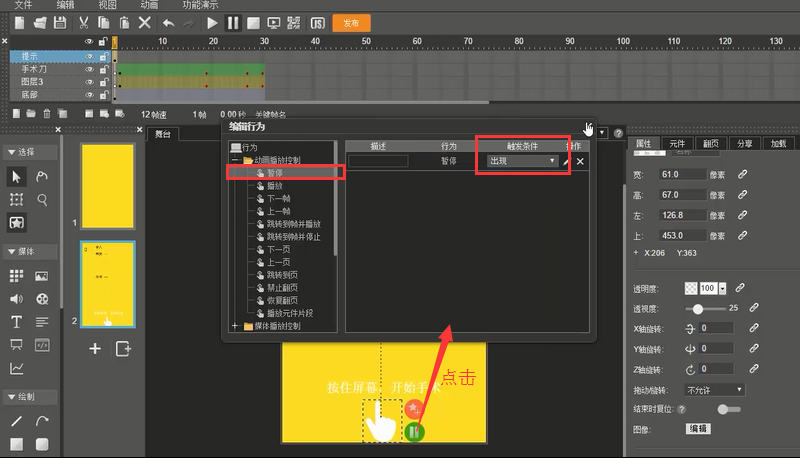
图3.3-53
创建一个新层“控制层”并将“层3”重命名为“红线”
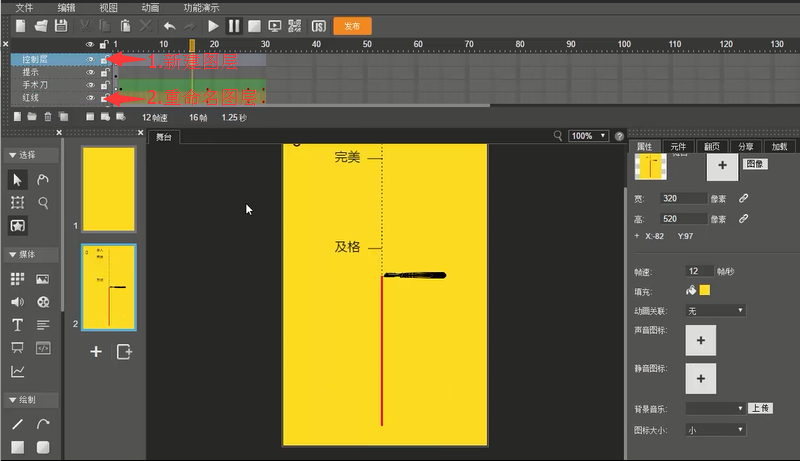
图3.3-54
在“控制”图层中添加一个矩形,调整其大小以适合“舞台”并将其不透明度调整为“0”
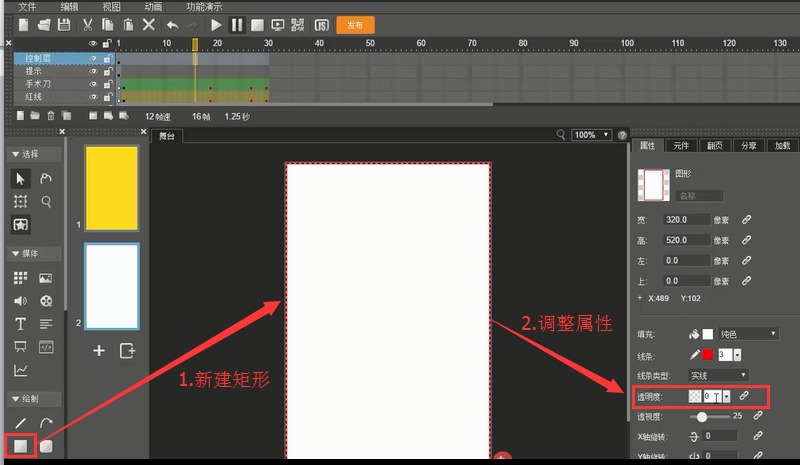
图3.3-55
点击矩形右下角的“添加/编辑行为”按钮,为其添加两个编辑行为:
“动画播放控制”→“播放”→触发条件:“手指按压”
“动画播放控制”→“下一页”→触发条件:“手指抬起”
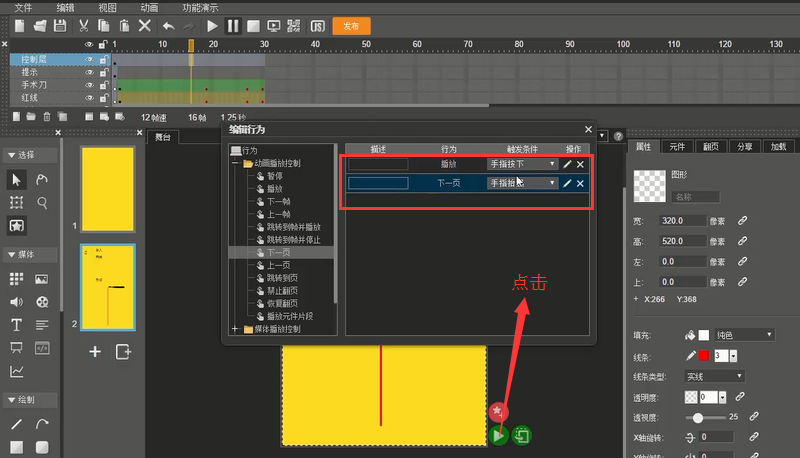
图3.3-56
创建第三个页面并临时添加图片素材
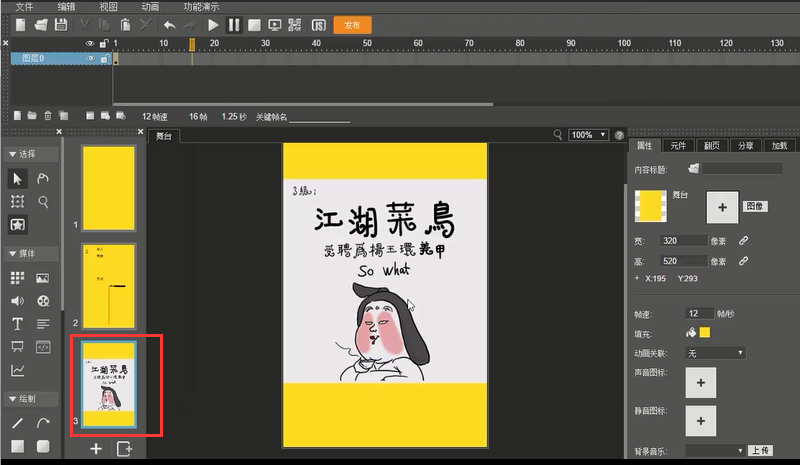
图3.3-57
点击“预览”观察动画效果
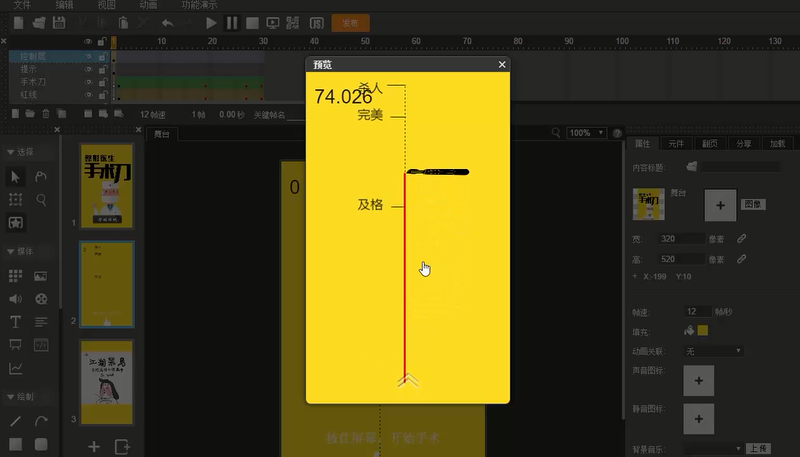
图3.3-58
创建第3页:如下图,在第3页添加一个文本框如何去掉qq右下角自动弹出的新闻消息框,输入文本内容为“0”,并调整文本大小、颜色、位置等。点击“关联”按钮文本内容右侧设置关联属性
关联对象:“分数”
关联属性:“文本值”
关联方式:“公式关联”
Controlled Amount="关联财产"
即设置文本的值等于第2页“分数”文本的值
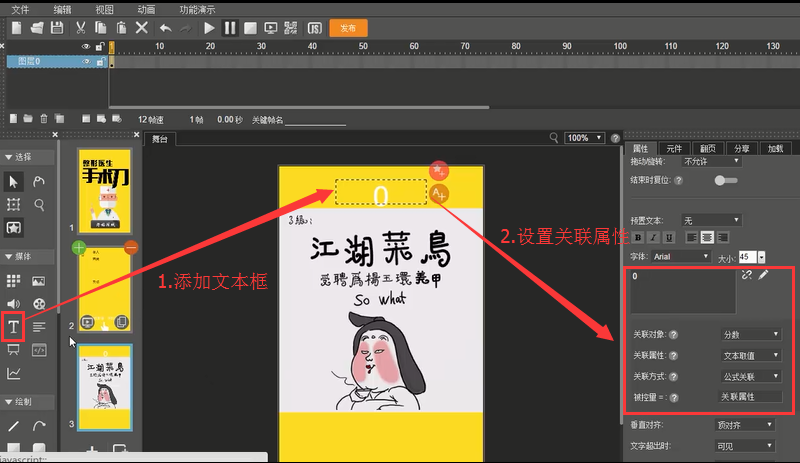
图3.3-59
点击“舞台”上的图片元素,右键→“转换为符号”
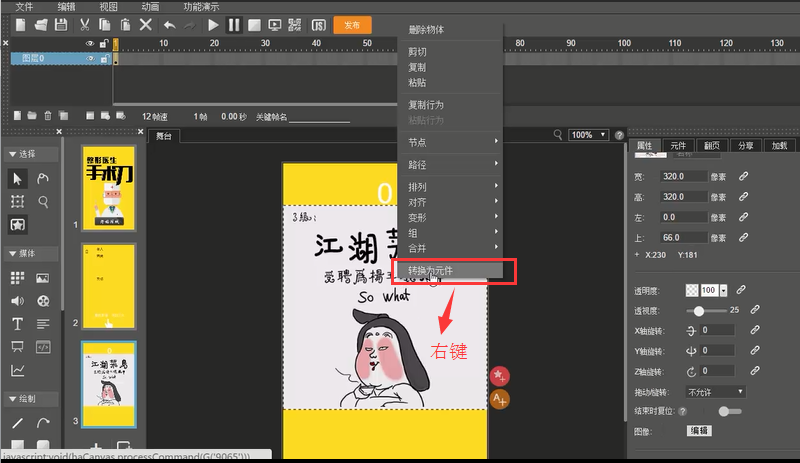
图3.3-60
双击组件进入“组件1”编辑页面。在“组件1”编辑页面,点击时间轴上的第4帧,右键→“插入帧”
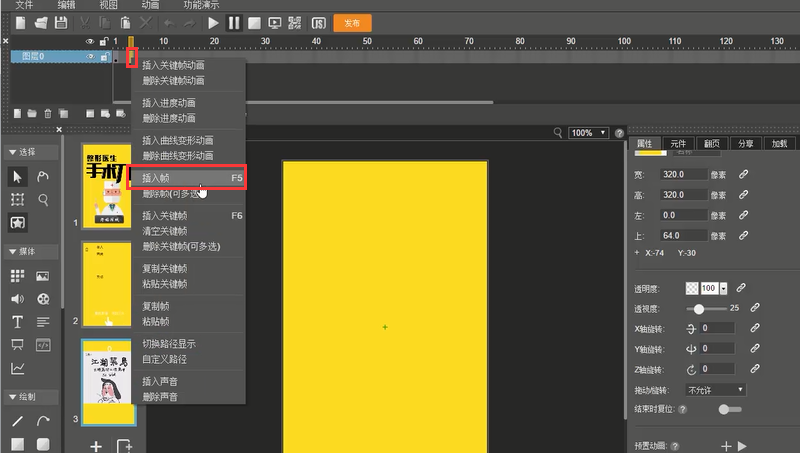
图3.3-61
点击图片元素的“添加/编辑行为”按钮,在弹出的“编辑行为”对话框中选择“动画播放控制”→“暂停”→触发条件:“出现”
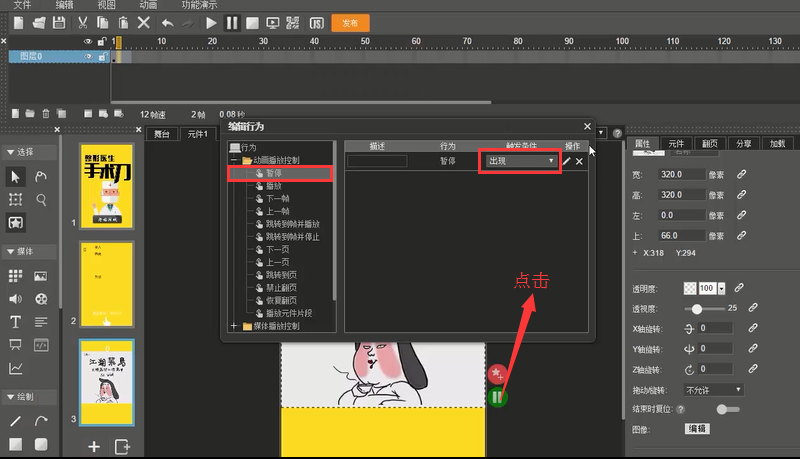
图3.3-62
同时在时间轴上选择2、3、4帧,右键→“插入关键帧”
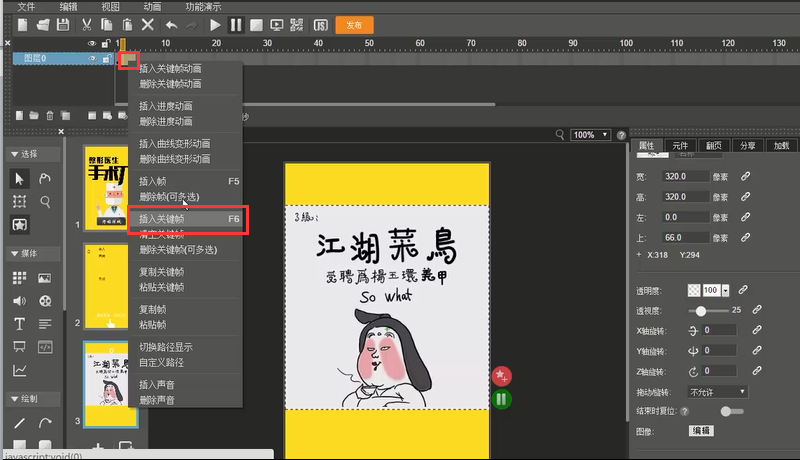
图3.3-63
点击第二帧“属性”面板下的“编辑”按钮,在弹出的“媒体库”中选择需要的图片素材,点击“添加”替换原图片
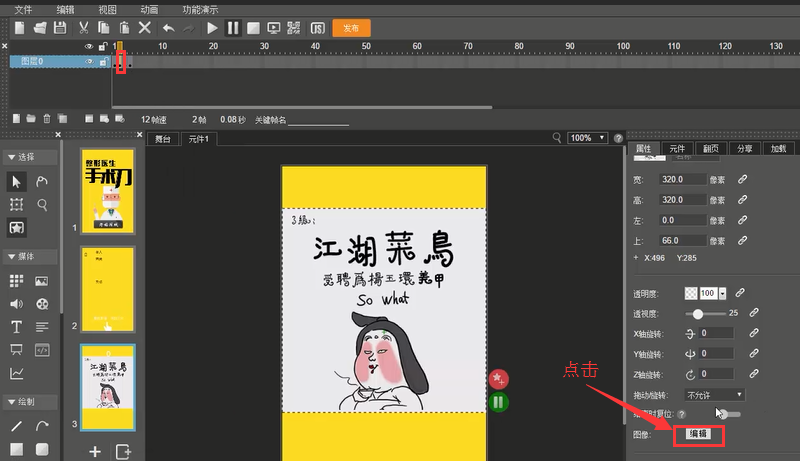
图3.3-64
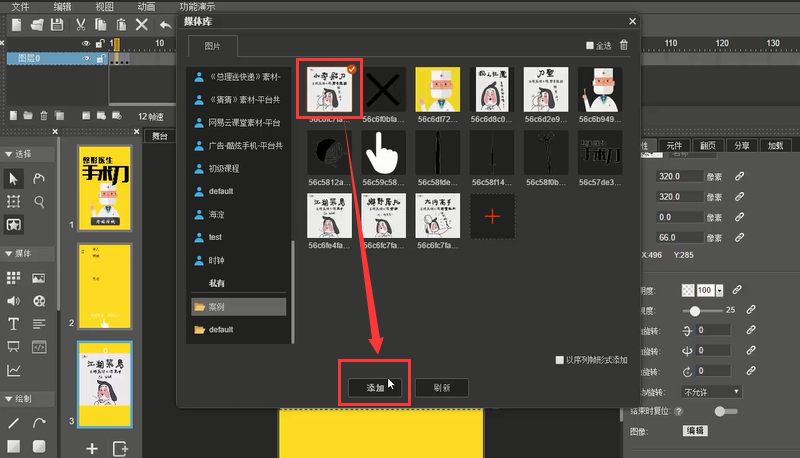
图3.3-65
同理,替换3、第4帧的图片
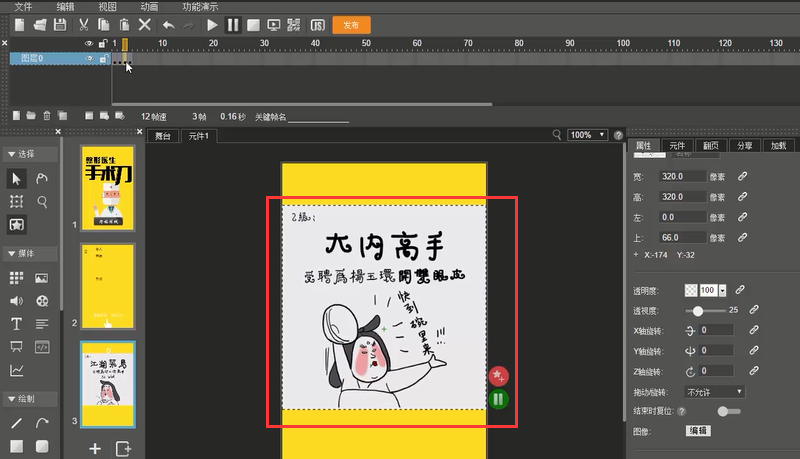
图3.3-66
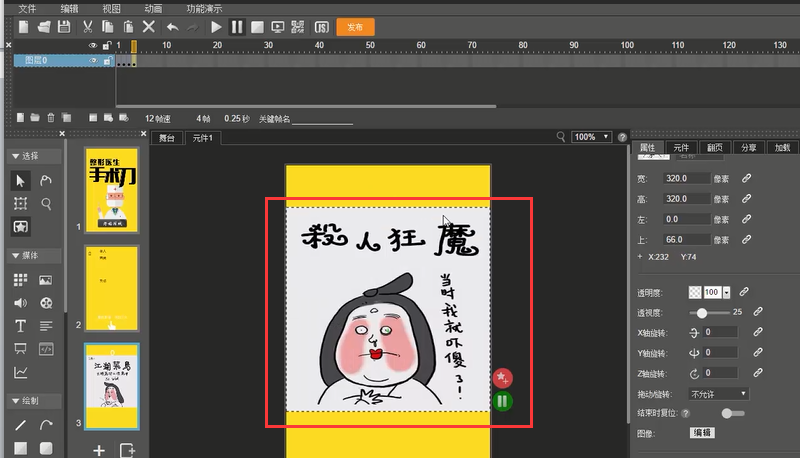
图3.3-67
点击返回“Stage”并将组件命名为“Judge”
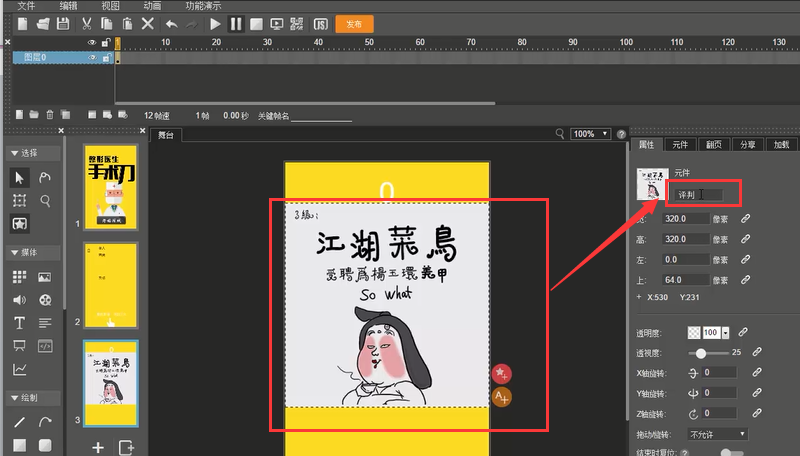
图3.3-68
点击到第2页如何去掉qq右下角自动弹出的新闻消息框,点击“控制层”上的矩形“添加/编辑行为”按钮
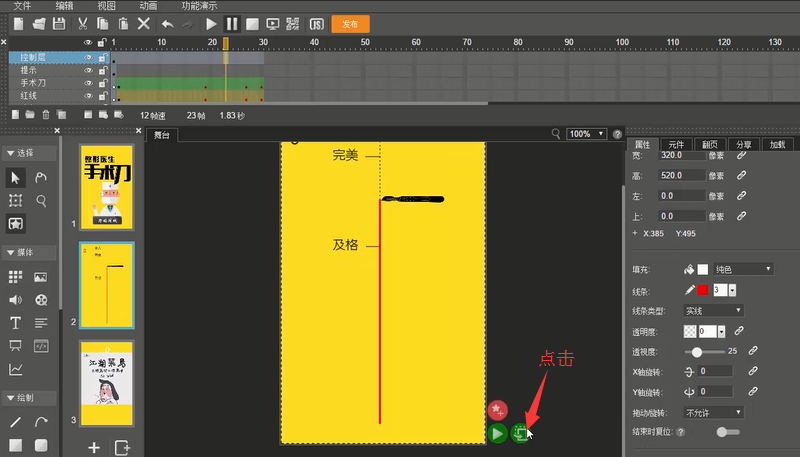
图3.3-69
在Edit Behaviors对话框中点击添加四个“Jump to Frame and Stop”行为:“Animation Playback Controls”→“Jump to Frame and Stop”
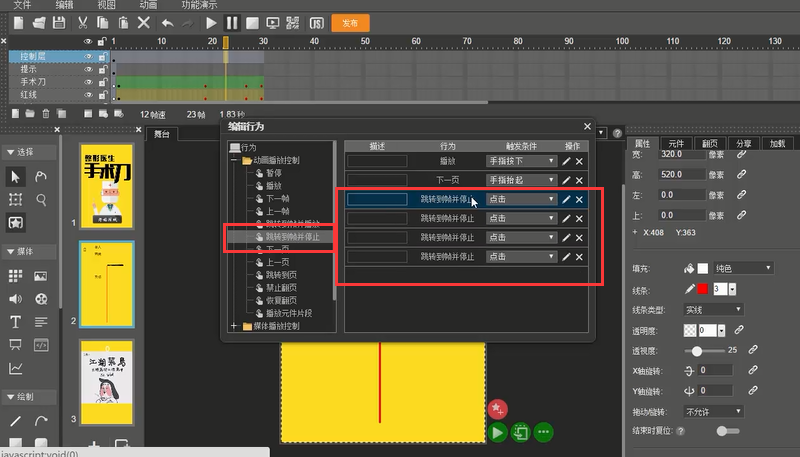
图3.3-70
将“触发条件”修改为“手指抬起”,依次填写描述为“100分”“80”“60”“死亡”
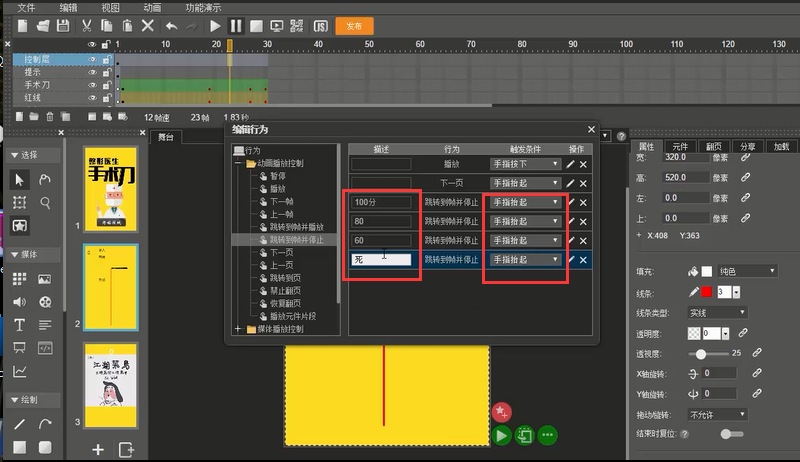
图3.3-71
点击“100分”行为的“编辑”按钮
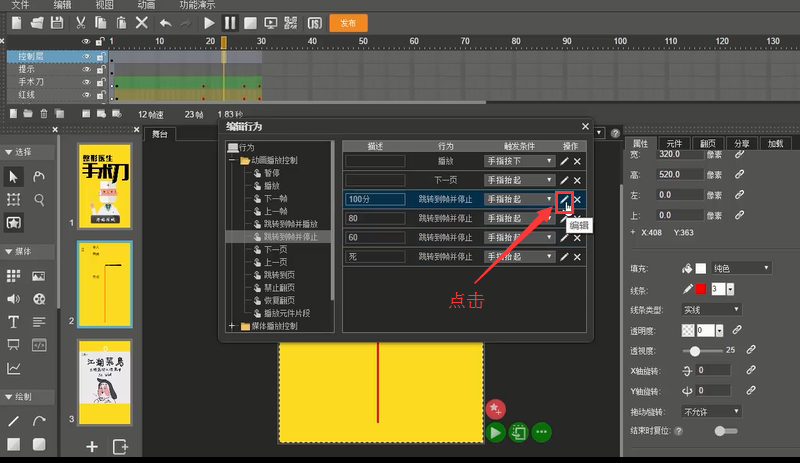
图3.3-72
设置“参数”
帧数:“3”
动作对象:“判断”
执行条件:“检查元素状态”
元素名称:“分数”
检查属性:“文本值”
逻辑条件:“小于等于”
参考值:“100”,点击“确认”
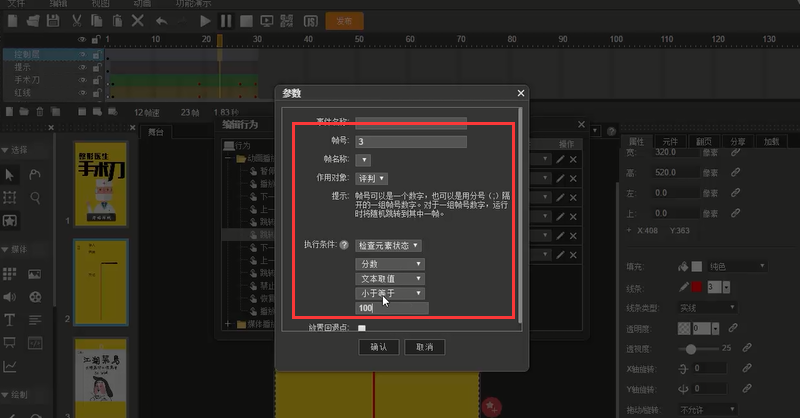
图3.3-73
同样点击“80”行为的“编辑”按钮
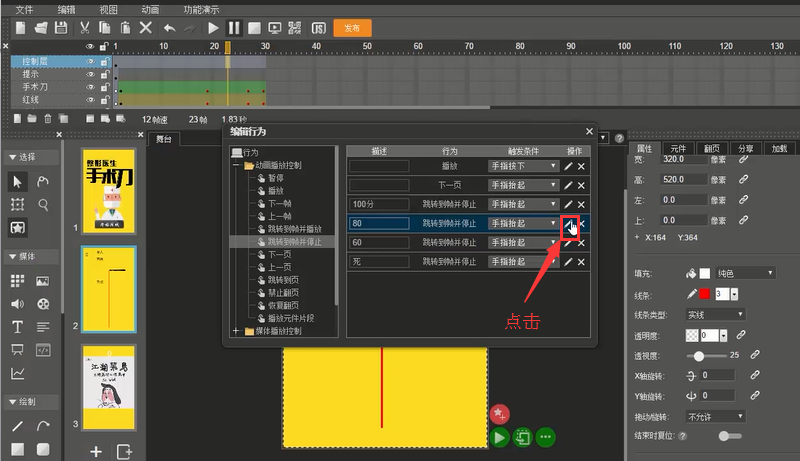
图3.3-74
设置“参数”
帧数:“2”
动作对象:“判断”
执行条件:“检查元素状态”
元素名称:“分数”
检查属性:“文本值”
逻辑条件:“小于等于”
参考值:“80”,点击“确认”
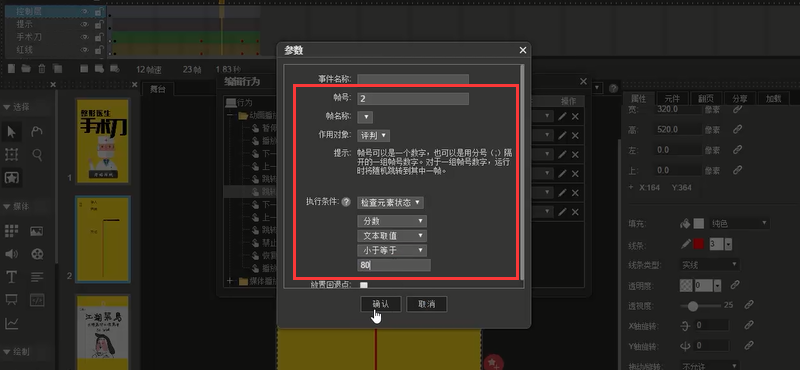
图3.3-75
同样点击“60”行为的“编辑”按钮
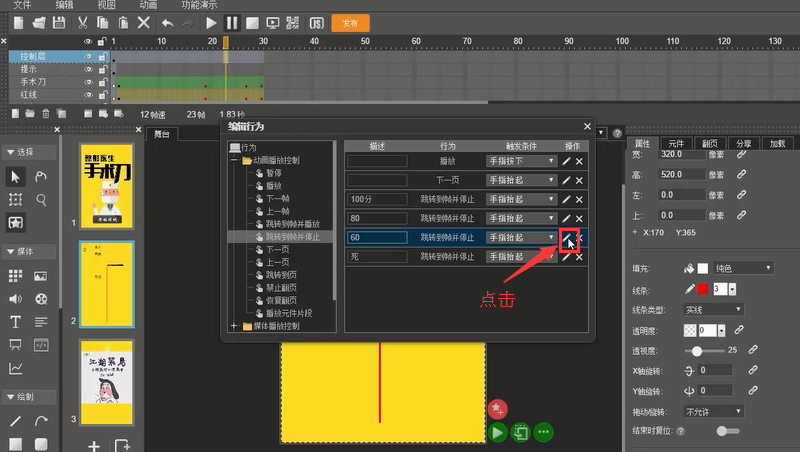
图3.3-76
设置“参数”
帧数:“1”
动作对象:“判断”
执行条件:“检查元素状态”
元素名称:“分数”
检查属性:“文本值”
逻辑条件:“小于等于”
参考值:“60”,点击“确认”
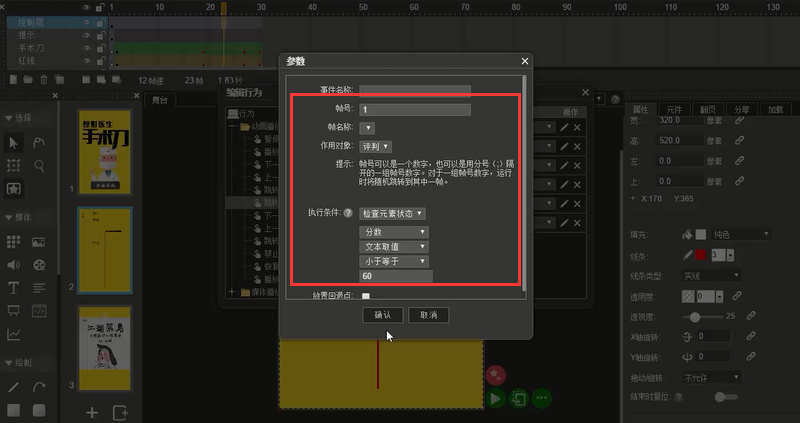
图3.3-77
同样点击“死”行为的“编辑”按钮
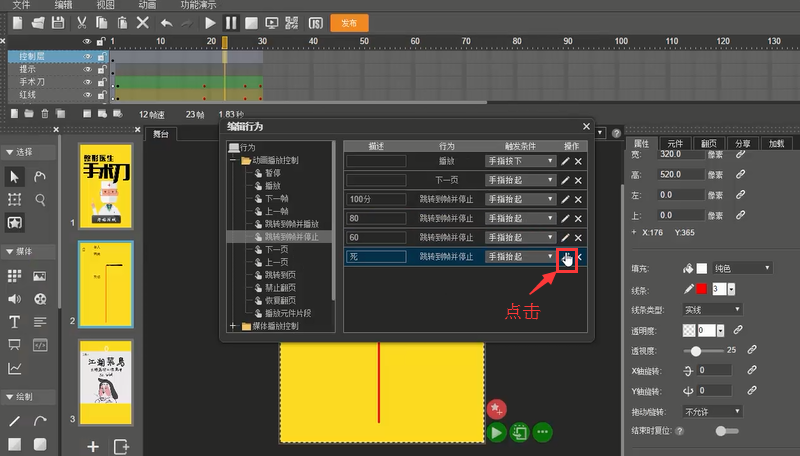
图3.3-78
设置“参数”
帧数:“4”
动作对象:“判断”
执行条件:“检查元素状态”
元素名称:“刀”
检查属性:“向上”
逻辑条件:“小于等于”
参考值:“51”(手术刀处于“完美”左右位置),点击“确认”
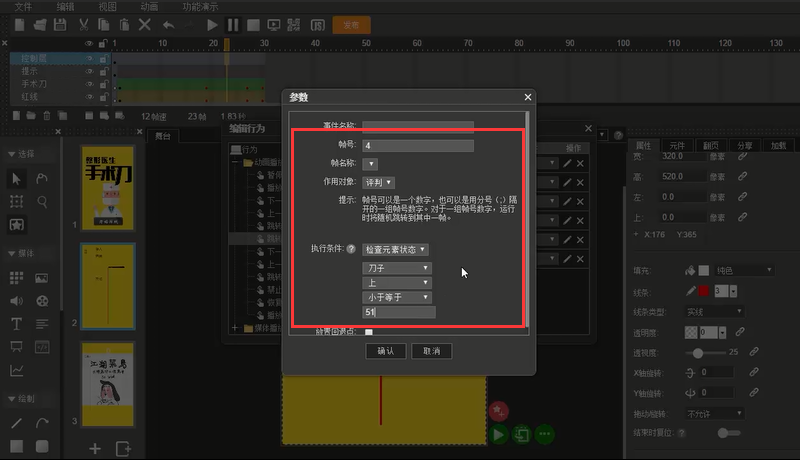
图3.3-79
注意:Mugeda 的行为逻辑是从上到下执行的。我们将首先执行“播放”行为,然后执行“跳转到下一页”行为,然后执行 100 点“跳转到”行为框架并停止“行为,并类似地依次执行其他行为。如果其中一个中间的行为条件不满足,不会继续执行下一个行为。
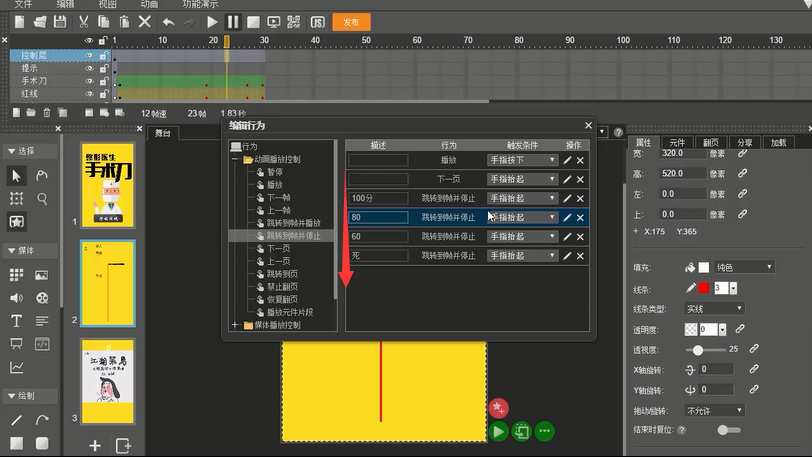
图3.3-80
点击“预览”观察动画效果
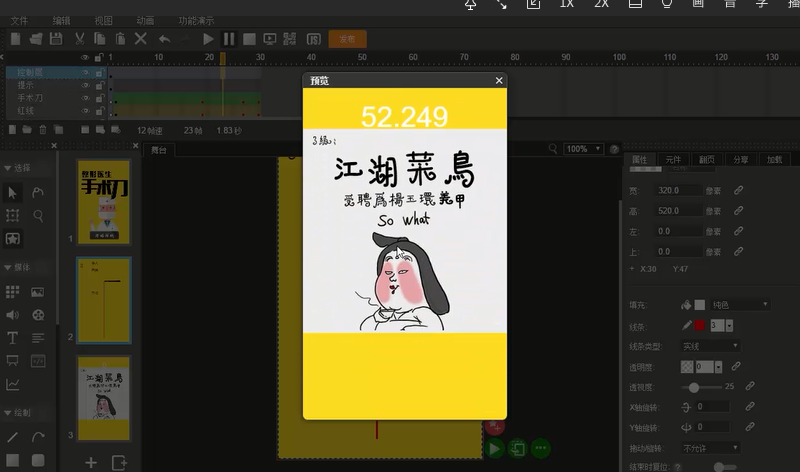
图3.3-81
制作“再来一次”按钮:在第三页添加按钮材质,添加文本框,输入文本框内容为“再来一次”
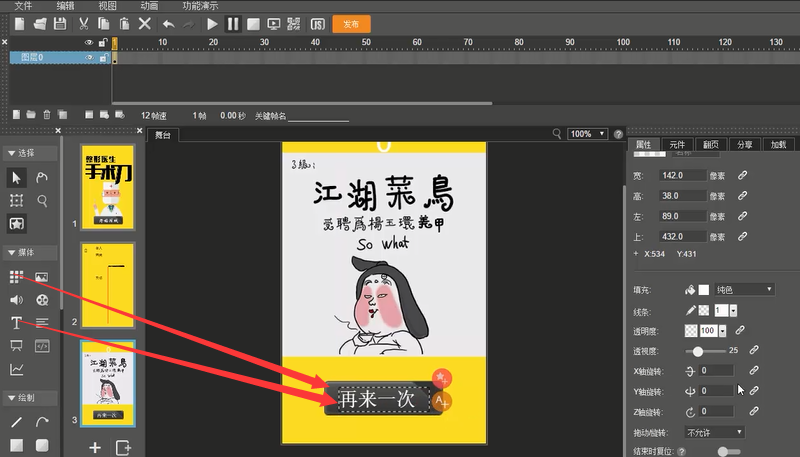
图3.3-82
点击“Do it again”文本框中的“Add/Edit Behavior”按钮,在弹出的“Edit Behavior”对话框中选择“Animation Play Control”→“Jump to Page”→Trigger Condition :“点击”,点击编辑按钮
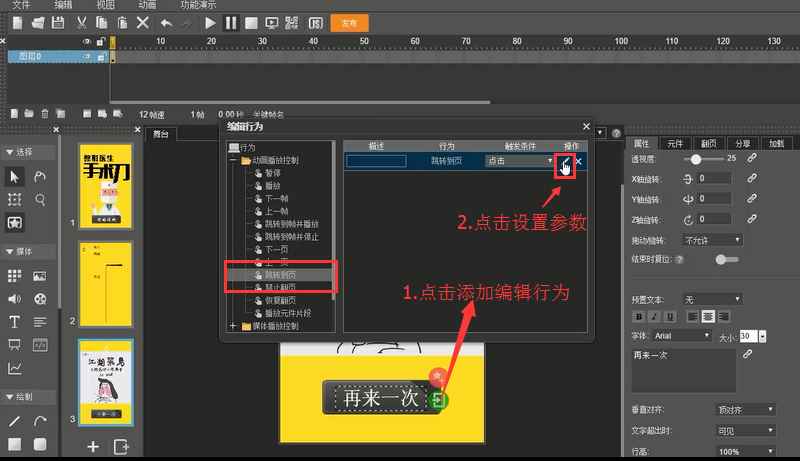
图3.3-83
在“参数”对话框中,将帧号填为“1”如何去掉qq右下角自动弹出的新闻消息框,点击“确定”
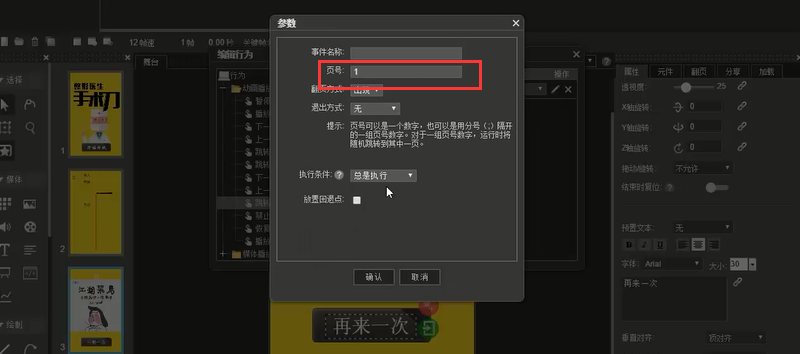
图3.3-84
返回“编辑行为”对话框后如何去掉qq右下角自动弹出的新闻消息框,添加另一个行为:“属性控制”→“更改元素属性”→触发条件:“点击”,点击“编辑”按钮
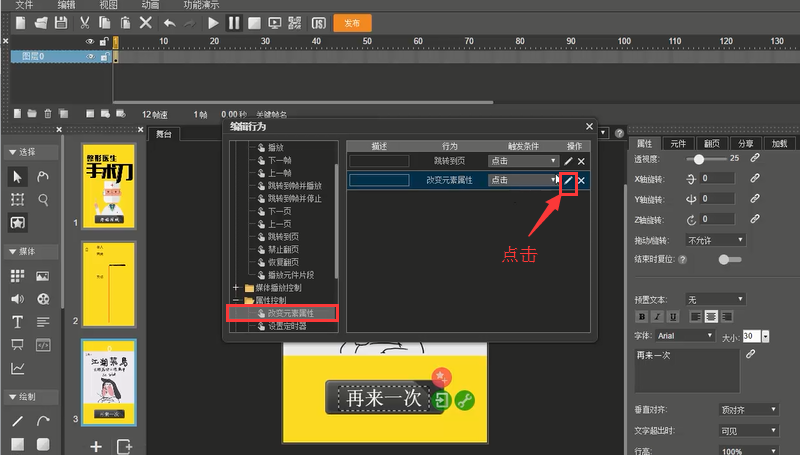
图3.3-85
设置“参数”
元素名称:“分数”
元素属性:“文本值”
赋值方法:“用设定值替换现有值”
值:“0”
点击“确认”
即重复设置一次后如何去掉qq右下角自动弹出的新闻消息框,原来的分数值会归零
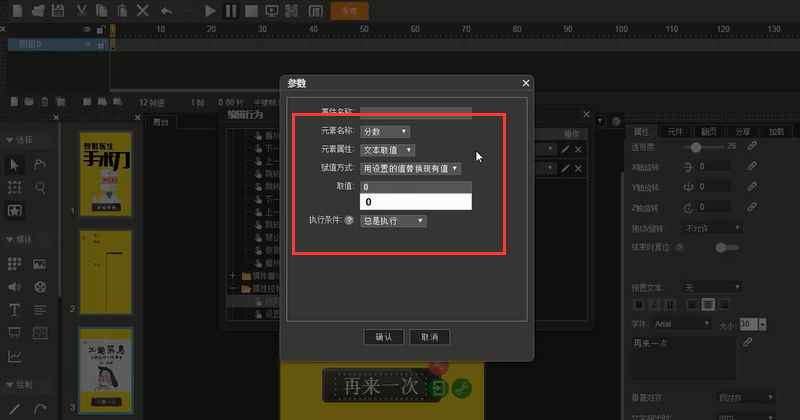 @>
@>
图3.3-86
点击到第一页,点击“开始游戏”按钮的“添加/编辑行为”按钮,在“编辑”中设置“跳转到下一页”和“不翻页”两种编辑行为行为”对话框
“跳转到下一页”行为:“动画播放控件”→“下一页”→触发条件:“点击”
“禁止翻页”行为:“动画播放控制”→“禁止翻页”→触发条件:“出现”
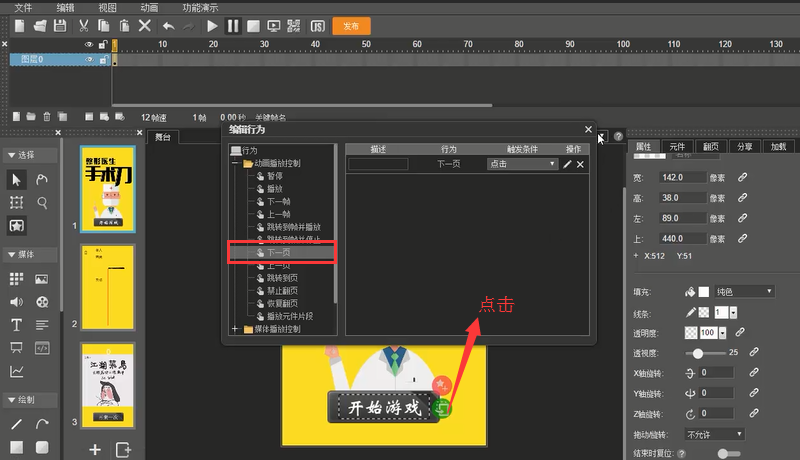
图3.3-87
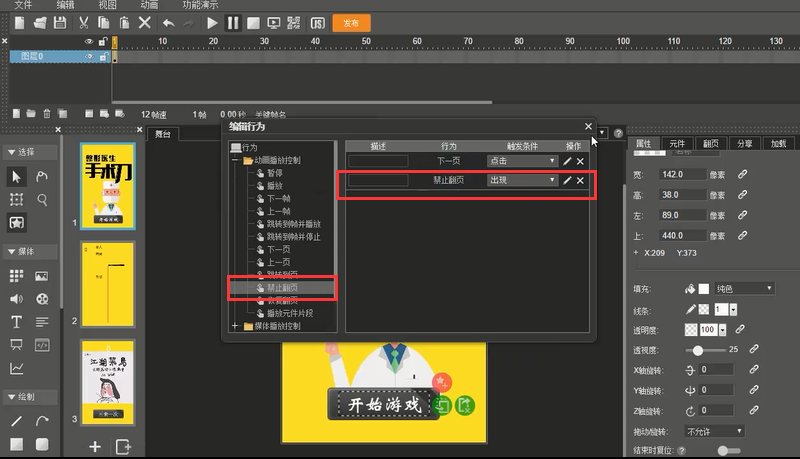
图3.3-88
点击“预览”动画效果
OB欧宝